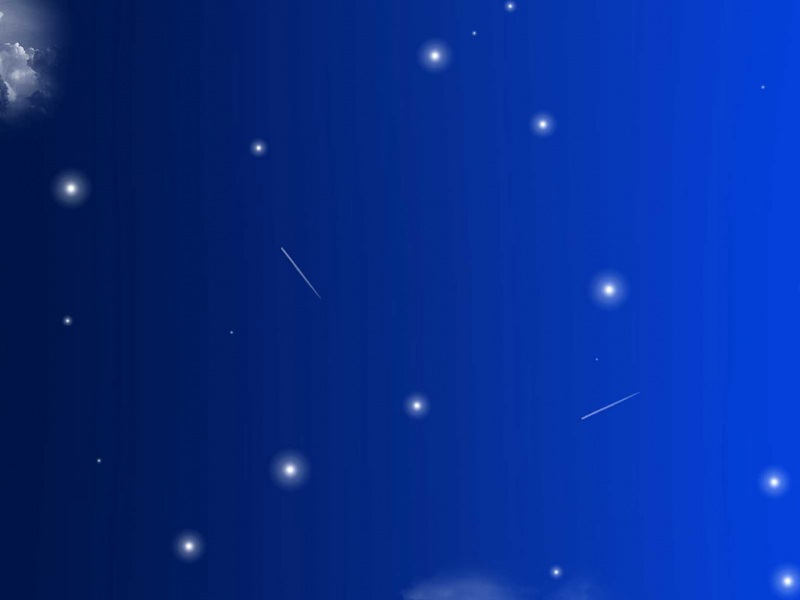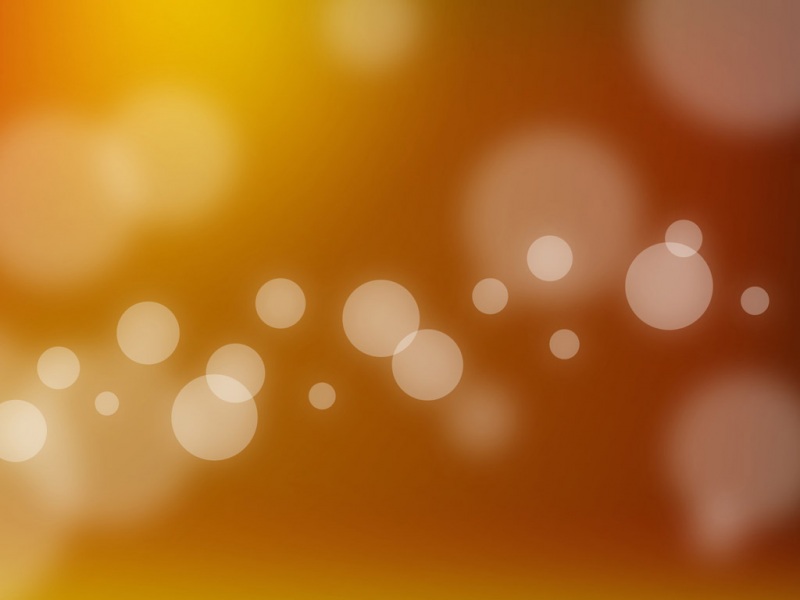Linux下配置免安装版的MySQL
0-02-05/System/Linux/3,223View
1、下载MySQL免安装版软件,下载地址:/downloads,这里我下载的是mysql-5.1.50-linux-i686-icc-glibc23.tar.gz。
2、创建mysql组,同时建立mysql用户并加入到mysql组中。
#groupaddmysql
#useradd-gmysqlmysql
3、进入目录/usr/local,将免安装版mysql解压缩,并在此目录下建立名为mysql的软链接。
#cd/usr/local
#tarzxvfmysql-5.1.50-linux-i686-icc-glibc23.tar.gz
#ln-smysql-5.1.50-linux-i686-icc-glibc23mysql
4、添加MySQL配置文件。
设置一个选项文件,使用support-files目录中的一个作为模板。在这个目录中有4个模板文件,是根据不同机器的内存定制的。
#cpmysql/support-files/my-f/etc/f
5、设定目录访问权限,用mysql_install_db创建MySQL授权表初始化,并设置mysql,root帐号访问权限。
#cdmysql
#chown-Rmysql.
#chgrp-Rmysql.
#scripts/mysql_install_db–user=mysql
#chown-Rroot.
#chown-Rmysqldata
注意:以上命令中的”.”符号不能少
6、运行mysql。
#bin/mysqld_safe–user=mysql
如果没有问题的话,应该会出现类似这样的提示:
10090610:44:54mysqld_safeLoggingto‘/usr/local/mysql/data/localhost.localdomain.err’.
10090610:44:54mysqld_safeStartingmysqlddaemonwithdatabasesfrom/usr/local/mysql/data
注意:如果光标停留在提示下闪烁,关闭当前shell终端,重新开启一个shell终端即可
7、设置root密码。
默认安装密码为空,为了安全你需要修改密码。如果出现mysqlended这样的语句,表示Mysql没有正常启动,你可以到log中查找问题,Log文件的通常在/etc/f中配置,大多数问题是权限设置不正确引起的。
#/usr/local/mysql/bin/mysqladmin-urootpasswordyourpassword
8、拷贝编译目录的一个脚本,设置开机自动启动。
#cpsupport-files/mysql.server/etc/rc.d/init.d/mysqld
#chmod700/etc/init.d/mysqld
#chkconfig–addmysqld
#chkconfig–level345mysqldon
9、启动mysqld服务。
#servicemysqldstart
10、查看3306端口是否打开。要注意在防火墙中开放该端口。
#netstat-atln
11、shell命令行运行mysql语句
#ln-fs/usr/local/mysql/bin/mysql/usr/local/bin
#mysql-uroot-p123456
12、设置开机自动启动MySQL
#cp/usr/local/mysql/mysql.server/etc/rc.d/init.d/mysql
#chmod755/etc/rc.d/init.d/mysql
#chkconfig–addmysql
#chkconfig–level3mysqlon
#/etc/rc.d/init.d/mysqlstart或者#servicemysqlstart启动
好了,就这么多,